在Excel中如何排序?
设·集合小编 发布时间:2023-03-03 10:11:12 1092次最后更新:2024-03-08 10:51:41
导语概要
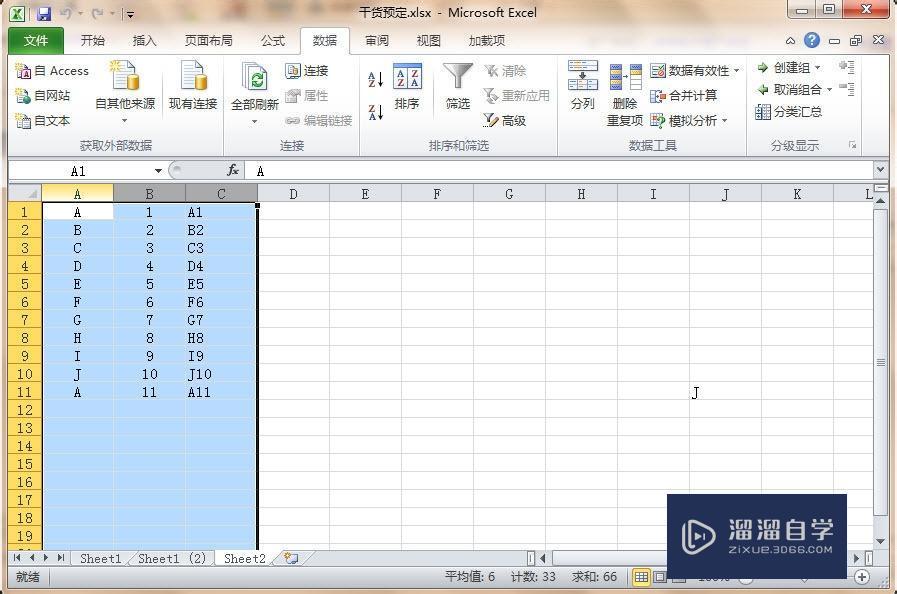
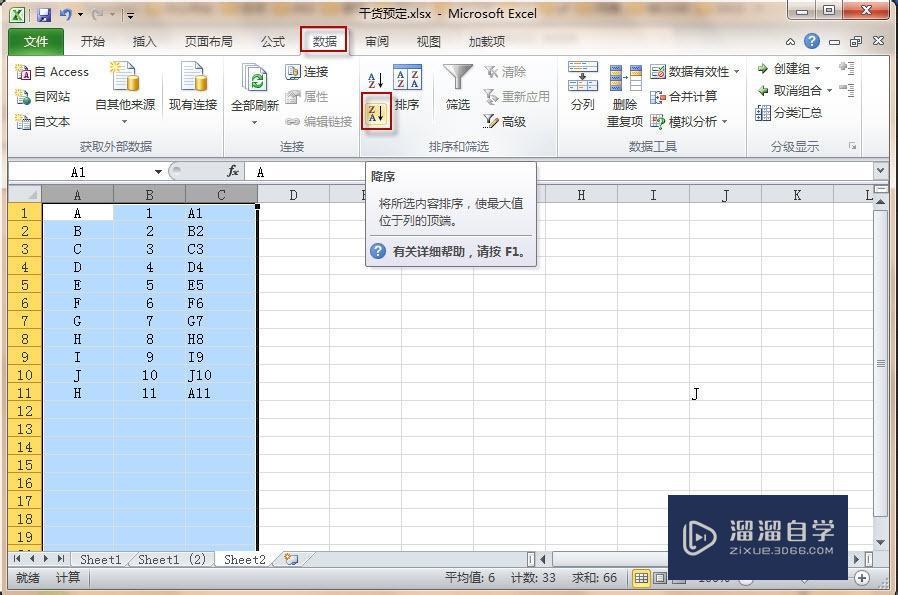

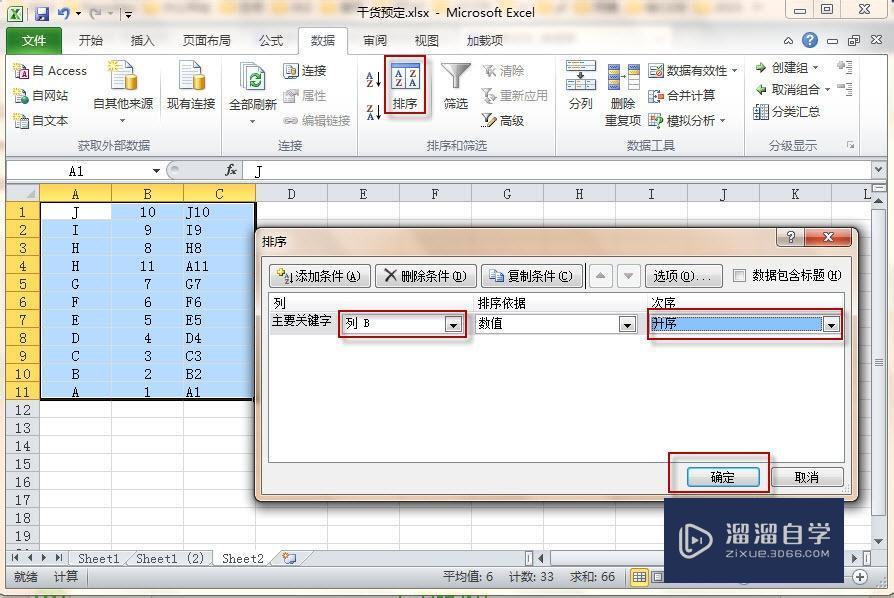

第1步选定要排序的内容如下图,注意要将所有内容选定,如果只选定部分内容在自动排序时未选定的内容将不会跟着排序变化,造成对应错误。第2步点击数据菜单下的排序命令倒序,如图。第3步自动按倒序将内容进行排序了,如下图。第4步如果不按首列排序,要按中间的一行内容排序,操作演示如下。点击右上方的排序命令,弹出一个选项框,在列下的主关键字后的选项中选第二列B,在次序里选择升序,设置完成确定。第5步再看一下效果,余下的就自己发挥了。特别提示如果有标题请√上排序设置框右上角的数据包含标题。
大家好,我是设·集合,整理电子表格数据时,需要按某项进行小到大排序或是从大到小排序,实际应用中会经常遇到。不过对于一些初学者来说可能不知道怎么操作,那么下面我就给大家介绍下在Excel中如何排序的方法,感兴趣的小伙伴可以一起学习了解一下。
工具/软件
电脑型号:联想(Lenovo)天逸510S; 系统版本:Windows7; 软件版本:Excel2014
方法/步骤
第1步
选定要排序的内容如下图,注意要将所有内容选定,如果只选定部分内容在自动排序时未选定的内容将不会跟着排序变化,造成对应错误。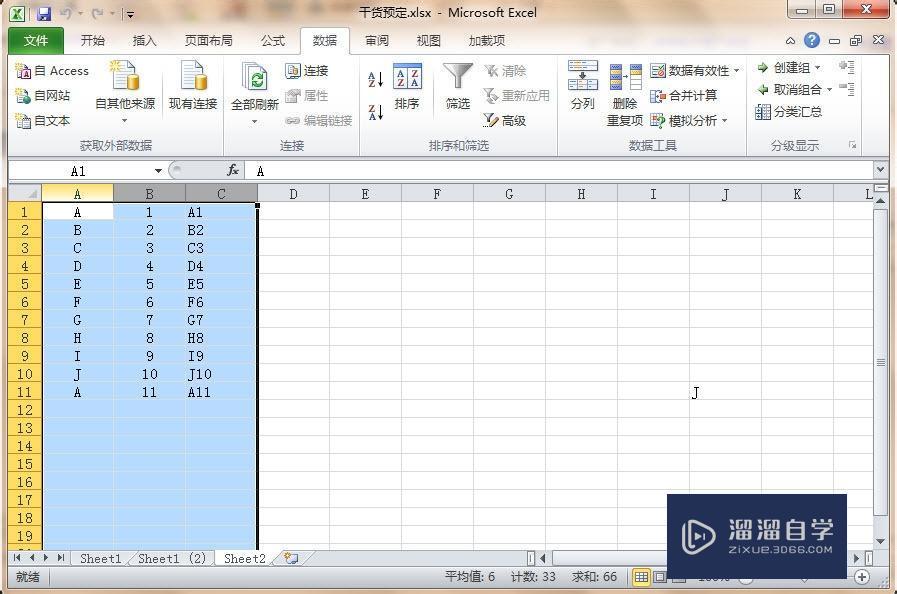
第2步
点击数据菜单下的排序命令倒序,如图。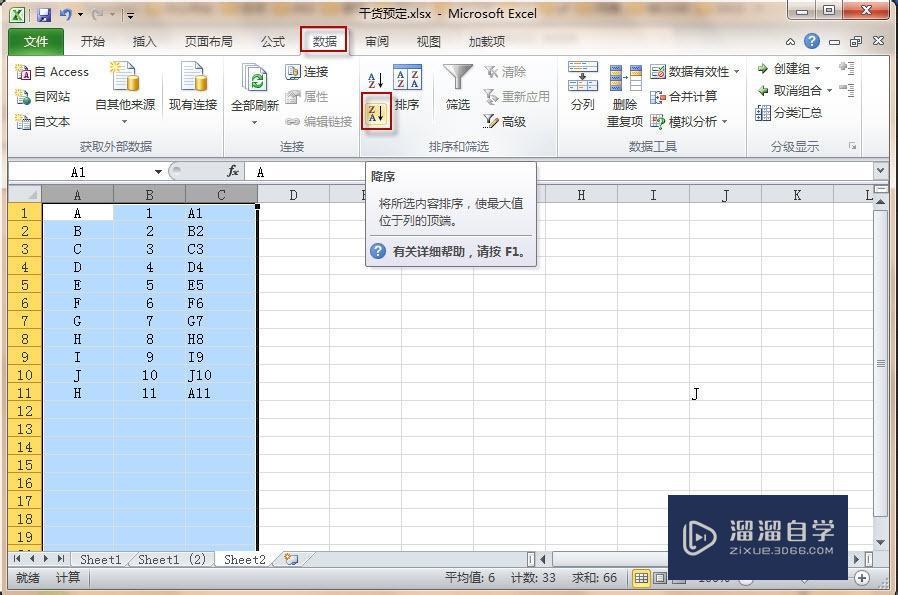
第3步
自动按倒序将内容进行排序了,如下图。
第4步
如果不按首列排序,要按中间的一行内容排序,操作演示如下。点击右上方的排序命令,弹出一个选项框,在列下的主关键字后的选项中选第二列B,在次序里选择升序,设置完成确定。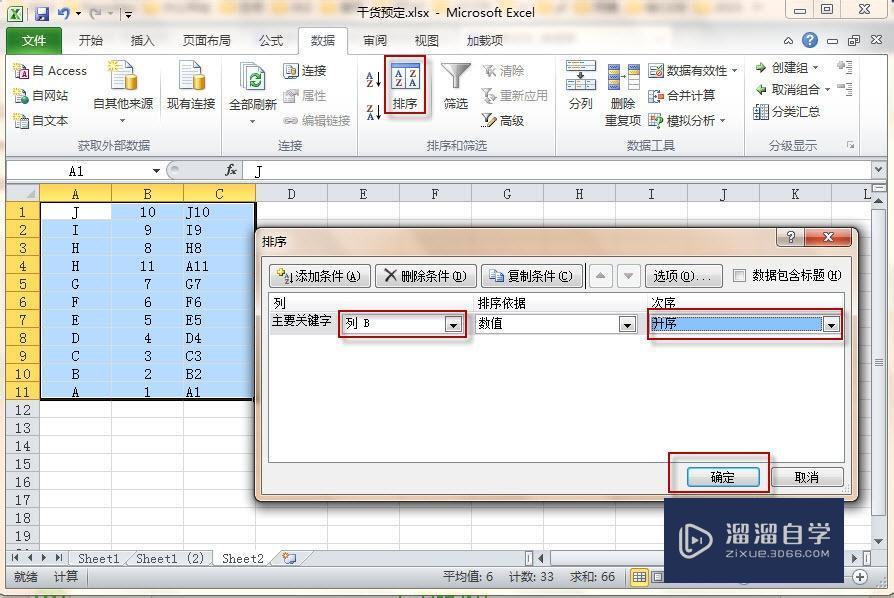
第5步
再看一下效果,余下的就自己发挥了。
特别提示
如果有标题请√上排序设置框右上角的数据包含标题。
- 上一篇:Excel如何数据求和?
- 下一篇:Excel怎么筛选关键字?
相关文章
广告位


评论列表